Som standard, i Brave-webbläsaren för Android, har du inte en startsida inställd alls. Du kan dock konfigurera en startsida om du vill ha en. I Brave öppnas inte din startsida automatiskt när du öppnar en ny flik. Istället visas en hemknapp i det nedre fältet som du kan trycka på för att komma åt din hemsida när som helst. Det fungerar i princip som ett bokmärke för snabb åtkomst.
För att konfigurera en startsida måste du öppna Braves inställningar i appen. För att göra det, tryck på trippelpunktsikonen och tryck sedan på "Inställningar".
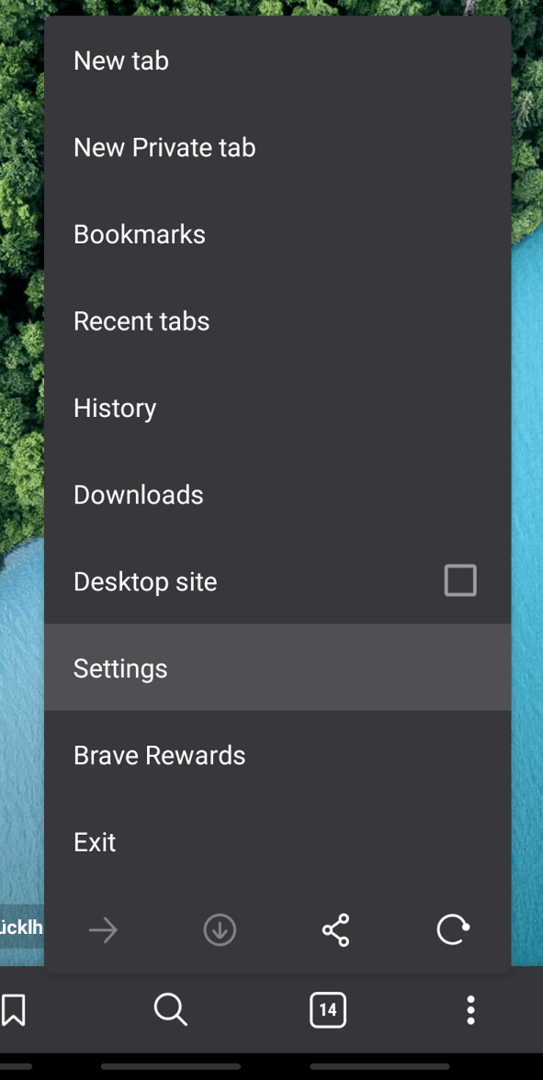
För att konfigurera en hemsida, tryck på rubriken "Hemsida" under undersektionen "Grundläggande".
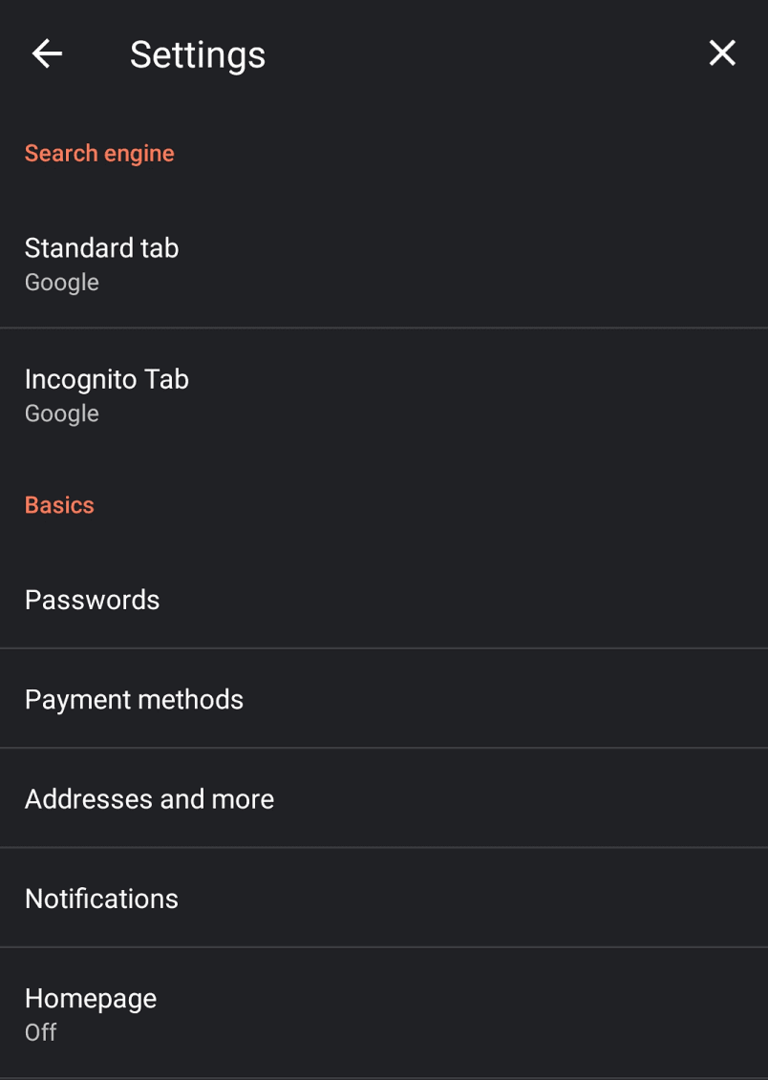
För att aktivera en startsida måste du trycka på skjutreglaget högst upp på sidan för att flytta det från avstängt läge till på. Detta kommer att aktivera "Braves hemsida" som din startsida som standard. "Braves hemsida" är standardsidan för ny flik.
Om du vill ha en anpassad startsida, tryck på "Ange anpassad webbadress" och ange webbadressen till webbplatsen du vill använda.
Tips: Om du aktiverar din hemsida, men konfigurationsalternativen förblir nedtonade, gå tillbaka ett steg i menyn och tryck sedan på "Hemsida" igen för att fixa det.

Tips: Om du aktiverar en startsida ersätter hemikonen den nya flikikonen längst till vänster i den nedre raden. Du kan fortfarande öppna en ny flik genom att trycka på ikonen med tre punkter och välja "Ny flik" högst upp i listan.